Telefonumdaki bir görüntüyü TV'ye nasıl aktarabilirim? Talimatlar. Miracast Teknolojisi
Mobil aygıt sahipleri bile yeterincebüyük ekran köşegenleri genellikle gadget'ında olmayan fotoğrafları veya videoları izlemeyi tercih eder, ancak telefonu TV ile bağlar. Hem mobil cihazların hem de TV'lerin modern modelleri, bu tür bağlantıları yapmak için tüm önkoşulları taşır. Veri aktarımının avantajları tamamen inkar edilemez.
Telefondan TV paneline ne aktarabilirim?
Ne yazık ki, ezici çoğunlukkullanıcılar yalnızca cihazın belleğinde depolanan fotoğrafları, filmleri ve videoları Smart TV panellerine bakanlarla sınırlıdır. Fakat modern teknolojinin imkânları çok daha geniş.

İşte tam nokta, her iki seçenekle debağlantı, ayrı olarak değerlendirilecektir, sadece büyük bir ekranda video veya grafik aktarımını gerçekleştirebilirsiniz. Aynı yazılımı yüklerken aynı kolaylıkla, çevrimiçi TV izleyebilir, aynı YouTube kaynağından klipleri oynatabilir veya böyle bir hizmet TV'de sağlanıyorsa, telefonunuzdan veya tabletinizden yönetebilirsiniz. Sonunda, TV panelinde, mobil cihazlarda kullanılan oyunları veya programları kolayca yayınlayabilirsiniz. Gördüğünüz gibi hiçbir kısıtlama yoktur. Ancak, görüntünün telefondan TV'ye nasıl aktarılacağı sorununun çözülmesindeki en önemli soru, cihazın panele bağlanması için en iyi yolun seçimi olmayı sürdürüyor. En yaygın seçenekleri düşünün.
Bir görüntüyü telefonunuzdan TV'nize nasıl aktarabilirsiniz: bağlantı kurmanın ana yolları
Geleneksel olarak, bir mobil cihazı bağlama seçeneklerive TV panelleri iki ana tipe ayrılabilir: kablolu ve kablosuz. Televizyonların hemen hemen tüm modern modelleri, çoğaltılan verileri aktarmak için veya dahili Wi-Fi modüllerine sahip olmak için en az bir teknolojiyi desteklemektedir. Bununla birlikte, eskimiş paneller için de kendi çözümleri var, ancak biraz hantal görünüyorlar.

Şu anda bu tür gelişmeler için pazarda sunulan her şeyin başında gelen seçenekler şunlardır:
- USB kablosu;
- "lale" tipi konnektörlere sahip sıradan kablo;
- MHL / HDMI kablosu ile kablo bağlantısı;
- İnce bağlantı kablosu;
- ev Wi-Fi ağları üzerinden bağlantı;
- özel teknolojilerin kullanımı (Miracast, AirPlay ve analogları).
En basit sürümde kullanabilirsinizAkıllı TV'nin modern modellerinden ziyade, USB portuna bağlanan her zamanki TV paneli. Bu durumda, mobil cihaz sadece üzerine kaydedilen görüntü, video veya ses dosyalarının oynatıldığı bir flash sürücü olarak tanınacaktır. Bu çok ilkeldir, özellikle bu tür bağlantılar üzerinde durmaya gerek yoktur, özellikle de internetten ekrana program, oyun veya video yayını yapamayacaksınız. UPnP teknolojisini kullanabilirsiniz, fakat aynı zamanda USB iletimi gibi bir şeydir, ancak kablolar olmadan. Daha işlevsel bağlantı yöntemleri üzerinde duralım.
HDMI kablosu kullanma (MHL bağlantısı)
Yani, bir kerede rezervasyon yapacağız,Görüntüyü televizyondan telefonun ekranına geri göndermenin yolu, basitçe pratik olmadığı için dikkate alınmayacaktır. Bu durumda, mobil cihazları ilgili veri aktarımı yönüyle TV panellerine bağlamakla ilgileniyoruz.

Yani, en basit yol bağlantı kurmaktırEn yaygın HDMI kablosuyla iki cihaz. Bir anlamda bu bağlantı USB üzerinden iletişim kurulmasını hatırlıyor, ancak telefonunuz veya tablet artık çıkarılabilir depolama aygıtı olarak algılanır ve tam fonksiyonel gadget olarak kabul edilmektedir. Birçok tellerin varlığı dünkü teknolojisini görünse de, böyle bir bağlantının hiç olmadığı için görüntünün aktarımında gecikmeler birçok avantajı vardır. Oldukça basit, ses 7.1 (DTS-HD ve Dolby TrueHD) ile Ultra HD olarak video aktarabiliyor ve hatta mobil cihazları şarj, güç kablolarının üç tür kullanılabilir olan resmi görüntüleyebilmek için 10 V aşmadığı:
- Harici gücü bağlamak için bir mikro USB kablosuyla birlikte bir adaptöre sahip standart HDMI.
- HDMI konektörüyle doğrudan TV paneline bağlanan bir MHL kablosu.
- Özel 11 pinli Samsung kablosu. Aygıtları 5 pimli konektörlerle bağlamak için bir adaptör gereklidir.
İlk seçenek evrensel olarak adlandırılabilir, ancak diğer bağlantı türleri sınırlı sayıda TV paneli ve mobil cihaz tarafından desteklenir.
Kablosuz kurulum için gerekli başlangıç koşulları
Bir görüntünün telefondan TV'ye nasıl aktarılacağı sorusuna bir başka basit çözüm, bir ev kablosuz ağı üzerinden iki cihazın kombinasyonunu arayabilirsin.

Ancak, bu durumda, televizyonun sahip olması gerekir.dahili Wi-Fi modülü. Değilse, USB bağlantı noktasını kullanan harici bir cihaz satın alabilirsiniz. Buna ek olarak, örneğin, Android cihazlarda Wi-Fi Direct modunu açması bekleniyor. Bu tür bağlantıların farklı TV panosu modelleri üzerinde etkinleştirilmesi ayrı olarak dikkate alınacaktır.
DLNA kablosuz ağı
Bir ev ağı üzerinden bağlantı kurduğunuzdaAndroid tabanlı sistemlerde bulunan yerleşik DLNA araçlarını kullanabilirsiniz. Ne yazık ki, böyle bir bağlantıyı aktive etmek için "elma" cihazlarında oldukça sorunlu, ama bir köprü olarak şirketim Phillips'den My Remote gibi uygulamaları yükleyebilirsiniz.
Bu arada, Android ayrıca reddedebilirStandart araçları ve PlugPlayer gibi programları yüklemek veya evrensel medya oynatıcı WD TV Live aracılığıyla bir bağlantı kurmak. Ancak, bu - değil en uygun seçenek, çünkü transferinde gecikme yaşayabilirsiniz kablosuz ağ ve bağlantı hızına yeterince yüksek yükte, aynı zamanda bir rol oynar, ev kablosuz ağ için sağlayıcıyı ayarlayın.
Miracast Teknolojisi
En evrensel araçlardan biriTV panosundaki mobil cihazlardan görüntü yayınlama problemlerini çözmek için doğrudan tasarlanmış özel teknolojilerin kullanımı. Bu Miracast teknolojisidir. Farklı üreticiler için farklı tanımlara sahip olabilir. Örneğin, Samsung, Screen Mirroring'e benzer bir fonksiyona sahip, Sony'nin Mirror Link'i var, Apple'ın AirPlay'i var.

Ancak öncüler hep aynı Android sistemleriydi. Bir akıllı telefona veya tablete bağlanmak için önce Wi-Fi özelliğini açmalı ve Wi-Fi Direct ayarlarını girmeli ve TV'de kaynak olarak Miracast seçeneğini seçmelisiniz. Mobil cihaz daha sonra listede görünmesi gereken TV'yi seçer, ardından ayarlar multimedya çıkışını ayarlar. Burada, tüm akıllı telefonların ekranın dönüşünü desteklemediğini belirtmek gerekir. Ancak Sony Xperia ZL'de, kitaptaki yönlendirmeyi TV panelindeki yatay resme değiştirdiğinizde, otomatik olarak döner. Ve zaten anlaşıldığı gibi, telefondan TV Wi-Fi'ye görüntü yalnızca panel bir Akıllı TV nesliyse iletilir.
AirPlay ile bağlanma
Şimdi "elma" teknolojisi hakkında birkaç kelimeAirPlay. Aslında, Miracast TV'nin neredeyse tam bir analogudur. Bununla birlikte, transfer, esas olarak - TV'ye doğrudan bağlanan özel bir konsol Apple TV - gerçekleştirilemez.
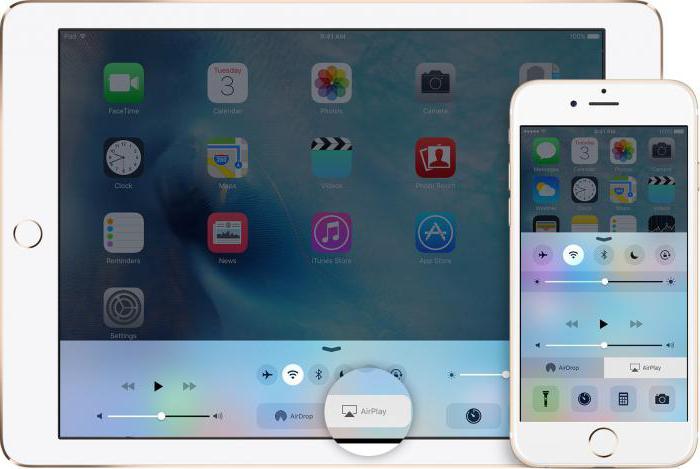
Cihazdaki video tekrar işlevini kullanmak içinAna Ekran düğmesine iki kez dokunmanız, mevcut uygulamaların listesini aşağı kaydırmanız ve AirPlay'i bulmanız gerekir. Bölüme girdiğinizde, sinyal alabilen tüm mevcut cihazlar görüntülenir. Bağlı medya oynatıcıyı seçmek ve aktarımı etkinleştirmek için yeterlidir.
Streambels ve WiDi'yi kullanma
Geliştirilen yazılım ürünü StreambelsClockworkmod şirketi, Miracast veya AirPlay'in benzerliğini aramak zordur. Mobil cihazın ekranı bağlandığında çoğaltılamaz. Dosyaları normal bir USB bağlantısında olduğu gibi oynatmak mümkün.

Ama WiDi teknolojisi başlangıçta geliştirildiMiracast'e alternatif olarak, ancak büyük bir yayılma almadı. Şimdiye kadar, özellikle Intel dizüstü bilgisayarlarda kullanılmaktadır, ancak yakın zamanda mobil cihazlara entegre etme girişimleri olmuştur.
Bazı TV modellerine bağlantı özellikleri
Şimdi bazı TV panel modellerinde sinyal çevirisinin bazı nüanslarına bakalım.
En kolay yol, görüntüyü telefondan görüntülemektir.LG TV'de. TV'deki akıllı telefonda bağlantı etkinleştirildiğinde, ana menüde ağ ve Wi-Fi Direct bölümü seçilir. Bundan sonra, panelin mobil cihazı algılamasını bekleyin.
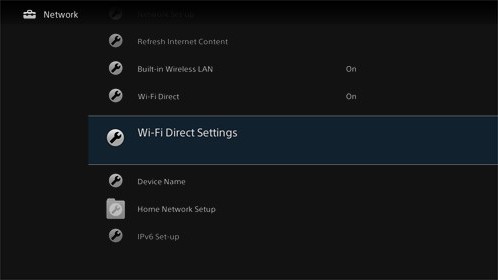
Sony TV’lerde uzaktan kumanda düğmesi seçerbölüm "Seçenekler", sonra - "Manuel" menüsü, daha sonra - SSID ve WPA parametrelerini hatırlamanız veya not etmeniz gereken "Diğer yöntemler" bölümü. Daha sonra akıllı telefon bağlandığında girilmelidir.
Ana menüdeki Samsung panellerinde seçilir"Network" bölümü, bundan sonra "PRO.AR" satırının karşısındaki anahtar açık konuma getirilir. Bundan sonra, güvenlik anahtarı bölümüne gitmeli ve bağlantıya erişmek için benzersiz bir şifre belirlemelisiniz. Ancak bundan sonra, Android cihazında erişim noktası seçilir, ağ bağlantısı yapılır ve dosya seçildiğinde Paylaş düğmesine basılır.
Olası oynatım sorunları
Yani, bir görüntünün nasıl aktarılacağı sorusuTV'ye telefon, zaten sökülmüştür. Ancak, herhangi bir bağlantı türünü kullanırken, yayındaki ihlallerle ilgili olası sorunlara dikkat etmelisiniz.
Her şeyden önce, bu kullanım durumları için geçerlidirMiracast. Bu bağlantı ile, TV ve mobil cihaz arasında engeller varsa bağlantı kesmeleri oluşabilir. Cihazlar arasındaki mesafenin ne kadar küçük olduğuna, daha iyi olduğuna inanılmaktadır.
Bazı cihazlar kopya korumalı dosyaları yayınlayabilme özelliğine sahiptir, ancak aynı Phillips TV panelleri oynatmalarını desteklemez.
Kablosuz ağdaki yük tekrar tekrarVideoyu oynatırken, görüntü önce mobil cihaza iletildiğinden ve daha sonra TV'de oynatıldığından artar. Sonuç olarak - gecikme, yavaşlama, videodan gelen ses gecikmesi vb. Son olarak, tüm mobil cihazlar iki bağlantının oluşturulmasını desteklemez. Örneğin, bazı Sony akıllı telefonlar Internet'e veya Miracast'e (Ayna Bağlantısı) bağlanabilir.
Bir son sözü yerine
Ama genel olarak, nasıl aktarılacağı sorusuTV'deki telefonun görüntüsü oldukça basit bir şekilde çözüldü. Her halükarda, yukarıdakilerden kendinize uygun bir şey seçebilirsiniz. Birçok ipucu arasında, herhangi bir bağlantı türü için bir mobil cihazın ve bir üreticinin TV'sinin olması istenir. Bu durumda hiç problem olmayacak.
</ p>



